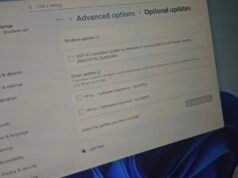Los lectores ayudan a respaldar a MSpoweruser. Es posible que recibamos una comisión si compra a través de nuestros enlaces.
Lea más en nuestra página de divulgación para saber cómo puede ayudar a MSPOWERUSER a sostener el equipo editorial.
Mapear una unidad en Windows 11 le permite acceder rápidamente a carpetas compartidas o ubicaciones de red directamente desde el Explorador de archivos, lo que hace que la administración de archivos sea más eficiente. Esto es especialmente útil en entornos domésticos u de oficina donde varios dispositivos necesitan compartir archivos. Esta guía proporciona un proceso completo paso a paso para mapear una unidad de red en Windows 11, incluso si es un principiante.
Ya sea que se esté conectando a una carpeta compartida en otra computadora, un dispositivo de almacenamiento conectado a la red (NAS) o un servicio de almacenamiento en la nube, una asignación de unidades simplifica el proceso. Esto elimina la necesidad de navegar repetidamente por ubicaciones de red, lo que le ahorra tiempo y esfuerzo. Profundicemos en los detalles de cómo asignar una unidad en Windows 11.
¿Cuáles son los pasos para asignar una unidad de red en Windows 11?
Preparando su unidad de red
Antes de comenzar el proceso de asignación, asegúrese de que la unidad de red o la carpeta compartida esté configurada correctamente y sea accesible desde su computadora con Windows 11.
- Verifique que estén configurados los permisos adecuados para los usuarios que necesitan acceso a la carpeta compartida.
- Asegúrese de que la detección de redes y el uso compartido de archivos estén habilitados tanto en su computadora como en el servidor o dispositivo que aloja la carpeta compartida.
- Obtenga la ruta de red (ruta UNC) de la carpeta compartida. Esto suele parecer
server-nameshared-folder.
Mapeo de unidades usando el Explorador de archivos
La forma más común de asignar una unidad es a través del Explorador de archivos.
- abierto Explorador de archivos. Puede hacer esto haciendo clic o presionando el ícono del Explorador de archivos en la barra de tareas
Windows key + E. - En la ventana del Explorador de archivos, haga clic en “esta computadora” En el panel de navegación de la izquierda.
- hacer clic en “…” (Ver más) en la barra de comandos en la parte superior de la ventana del Explorador de archivos y seleccione “Asignar unidad de red” Desde el menú desplegable.
- En el cuadro de diálogo “Asignar unidades de red”, elija una letra de unidad de “conducir” Menú desplegable. Esta será la letra asignada a la unidad asignada en el Explorador de archivos.
- en “Carpeta” En el campo, ingrese la ruta de red (ruta UNC) de la carpeta compartida que desea asignar. Por ejemplo,
server-nameshared-folder. - Marque la casilla al lado “Vuelva a conectarse al iniciar sesión” Si desea que la unidad se vuelva a conectar automáticamente cada vez que inicie sesión en su computadora.
- Si la carpeta compartida requiere un certificado, marque la casilla junto a ella “Conéctese usando diferentes credenciales”.
- hacer clic en “finalizado”. Si selecciona “Conectarse usando diferentes credenciales”, se le pedirá que ingrese el nombre de usuario y la contraseña para la carpeta compartida.
Asignación de unidades mediante el símbolo del sistema
Puede asignar una unidad de red utilizando el símbolo del sistema. Este enfoque puede resultar útil para crear secuencias de comandos o automatizar el proceso de mapeo.
- abierto símbolo del sistema Como administrador. Puede hacerlo buscando “cmd” en el menú Inicio, haciendo clic derecho en “Símbolo del sistema” y seleccionando “Ejecutar como administrador”.
- Escriba el siguiente comando y presione Entrar:
“ net use drive-letter: server-nameshared-folder /user:username password “
- reemplazar
drive-lettercon la letra de unidad deseada (p. ej.,Z:) - reemplazar
server-nameshared-folderincluida la ruta de red de la carpeta compartida. - reemplazar
usernamecon el nombre de usuario que tiene acceso a la carpeta compartida. - reemplazar
passwordcon el nombre de usuario y contraseña especificados. si omites/user:username passwordEn la sección, se le pedirá que ingrese las credenciales.
- Si el comando tiene éxito, la unidad se asignará y se podrá acceder a ella en el Explorador de archivos.
Resolviendo problemas comunes
A veces, puede surgir un problema de asignación de unidades. A continuación se muestran algunos problemas comunes y sus soluciones:
- “Ruta de red no encontrada”: Vuelva a verificar para asegurarse de que la ruta de red sea correcta. Además, verifique que el servidor o dispositivo que aloja la carpeta compartida esté en línea y sea accesible.
- “No tienes permiso para acceder a nombre-servidorcarpeta-compartida”: Asegúrese de que su cuenta de usuario tenga los permisos necesarios para acceder a la carpeta compartida. Si no está seguro, comuníquese con el administrador de la red.
- La unidad no se vuelve a conectar al iniciar sesión: Verifique que la opción “Reconectar al iniciar sesión” esté seleccionada durante el proceso de mapeo. Además, asegúrese de que su conexión de red esté establecida antes de iniciar sesión.
Consejos para administrar unidades asignadas
A continuación se ofrecen algunos consejos adicionales para aprovechar al máximo las unidades de red asignadas:
- Utilice letras de unidad descriptivas: Elija letras de unidad que sean fáciles de recordar y asociadas con ubicaciones asignadas. Por ejemplo, utilice “M:” para “Marketing” o “S:” para “Compartido”.
- Compruebe la conexión periódicamente: Verifique periódicamente que sus unidades asignadas todavía estén conectadas y funcionen correctamente.
- Asegure su red: Utilice siempre contraseñas seguras y habilite funciones de seguridad de red para proteger sus carpetas compartidas del acceso no autorizado
Acceso rápido a los recursos de su red
Mapear una unidad en Windows 11 es una forma simple pero poderosa de optimizar su flujo de trabajo y mejorar la productividad. Si sigue estos pasos, podrá acceder fácilmente a carpetas compartidas y ubicaciones de red desde el Explorador de archivos.
Preguntas frecuentes
¿Cómo desconecto una unidad asignada en Windows 11? Abra el Explorador de archivos, haga clic derecho en la unidad asignada y seleccione “Desconectar”.
¿Puedo asignar una unidad en un sitio web? No, no puede asignar una unidad directamente a un sitio web. Una unidad asignada a un recurso compartido o ubicación de red.
¿Qué es una vía UNC? Una ruta UNC (Convención de nomenclatura universal) es una forma de especificar la ubicación de un recurso en una red utilizando el formato server-nameshared-folder.
¿Por qué mi unidad asignada muestra una X roja? Una X roja indica que la unidad está desconectada. Esto podría deberse a problemas de red, credenciales incorrectas o que el servidor esté fuera de línea.
¿Cuántas unidades de red puedo asignar en Windows 11? Windows 11 admite múltiples asignaciones de unidades de red, pero los límites prácticos dependen de las letras de unidad disponibles y los recursos del sistema.
Comparación: mapeo de unidades a través de GUI versus línea de comando
| características | Explorador de archivos (GUI) | Símbolo del sistema (CLI) |
|---|---|---|
| Fácil de usar | Interfaz visual fácil de usar | Requiere conocimientos de comando y sintaxis. |
| automatización | Capacidades de automatización limitadas | Excelente para secuencias de comandos y mapeo automático de unidades |
| Credenciales de entrada | Un cuadro de diálogo gráfico solicita credenciales | Las credenciales deben especificarse directamente en el comando o símbolo del sistema. |
| mejor para | Mapeo de unidades único para usuarios no técnicos | Mapeo automático de unidades, secuencias de comandos y configuración avanzada |
Edgar es un editor tecnológico con más de 10 años de experiencia, especializado en IA, tecnologías emergentes e innovación digital. Proporciona artículos claros y atractivos que simplifican temas complejos y, al mismo tiempo, cubren la seguridad y la privacidad para ayudar a los lectores a proteger sus vidas digitales.